uc电脑园 – 你的电脑系统管家

随着电脑的使用率越来越高,我们有时候可能会遇到对win7系统电源开高性能模式进行设置,如果我们需要对win7系统电源开高性能模式进行设置时,要怎么处理win7系统电源开高性能模式的设置方法非常简单;
只需要1.先点击电脑右下角的电源显示按钮, 在弹出的窗口中点击“更多电源选项”。 2.在弹出的窗口点击左侧的“创建电源计划”,选择“高性能”,给计划起一个名字。就搞定了;
接下来给大家带来win7系统电源开高性能模式具体的设置方法:
1.先点击电脑右下角的电源显示按钮, 在弹出的窗口中点击“更多电源选项”。
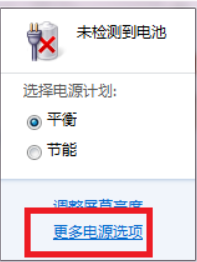
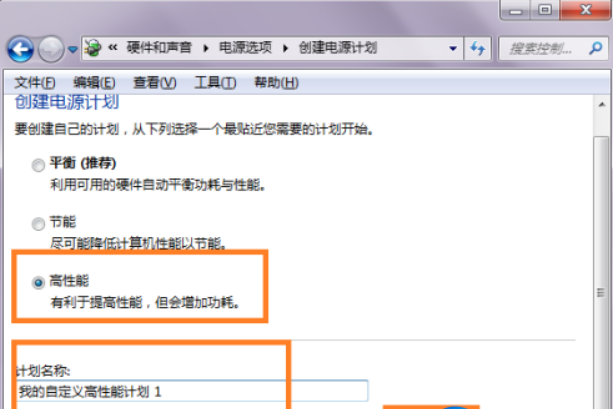
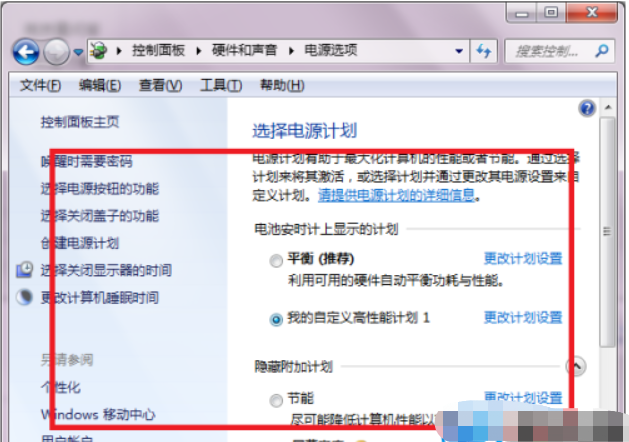
看完这篇关于win7系统电源开高性能模式的操作方法的教程,有碰到一样情况的用户们可以采取上面的方法来处理,希望对大家有所帮助。
uc电脑园提供的技术方案或与您产品的实际情况有所差异,您需在完整阅读方案并知晓其提示风险的情况下谨慎操作,避免造成任何损失。

未知的网友